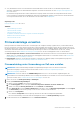Users Guide
3. Klicken Sie auf Firmware aktualisieren.
4. Wählen Sie im Dialogfeld Firmware aktualisieren aus den folgenden Optionen:
● Jetzt aktualisieren: Die Firmware-Version wird aktualisiert und auf die im zugeordneten Katalog verfügbare Version abgestimmt .
Damit die Aktualisierung beim nächsten Neustart des Geräts in Kraft tritt, aktivieren Sie das Kontrollkästchen Für nächsten
Neustart des Servers einplanen.
● Jobs löschen: Wählen Sie diese Option aus, um alle Jobs (geplant, abgeschlossen und fehlgeschlagen) auf dem Zielgerät zu
löschen, bevor der Firmware-Update-Job gestartet wird.
● iDRAC zurücksetzen: Wählen Sie diese Option, um einen Neustart des iDRAC zu initiieren, bevor der Firmware-Update-Job
gestartet wird.
● Später planen: Wählen Sie diese Option zur Angabe eines Datums und einer Zeit, zu der die Firmware-Version aktualisiert werden
muss. Dieser Modus wird empfohlen, wenn Sie Ihre aktuellen Tasks nicht stören möchten.
5. Klicken Sie auf Aktualisieren.
ANMERKUNG: Zum Aktualisieren eines Geräts müssen Sie das Gerät und den Katalog einander zuweisen.
Bearbeiten einer Firmware-Baseline
1. Aktivieren Sie das Kontrollkästchen der entsprechenden Baseline und klicken Sie dann im rechten Fensterbereich auf Bearbeiten.
2. Ändern Sie die Daten gemäß der Beschreibung in Erstellen der Firmware-Baseline.
Die aktualisierten Informationen werden in der Grundlinienliste angezeigt.
3. Für die Rückkehr auf die Seite Firmware-Compliance klicken Sie auf Zurück zu Firmware-Compliance.
Firmware-Baseline löschen
Aktivieren Sie das Kontrollkästchen der entsprechenden Baseline und klicken Sie dann auf Löschen. Die Firmware-Baseline wird gelöscht
und die aktualisierten Informationen werden in der Grundlinien-Liste angezeigt.
Zugehörige Informationen
Geräte-Firmware verwalten auf Seite 52
Geräte-Firmware verwalten
59